È possibile collegare più dispositivi audio aSistema Windows 10. Non è necessario utilizzarli tutti in una volta, ma è possibile mantenere vari dispositivi collegati ad esso e cambiare i dispositivi dalla barra delle applicazioni in base alle proprie esigenze. I dispositivi audio collegati possono essere utilizzati con Skype. Skype non cambia automaticamente il dispositivo audio in quello che stai usando su Windows 10. Si attacca a quello che stavi usando quando hai iniziato la chiamata, quindi se vuoi cambiare il dispositivo audio su Skype, devi fare quindi dalle impostazioni dell'app.
Dispositivo audio su Skype
Assicurati che il dispositivo che desideri utilizzare su Skype siacollegato al tuo sistema. Può essere un dispositivo cablato o wireless. Per verificare se il dispositivo è collegato correttamente, fare clic sull'icona dell'altoparlante nella barra delle applicazioni e dal menu, assicurarsi che il dispositivo sia elencato.
Quindi, apri l'app Skype e fai clic sul pulsante Altre opzioni in alto a destra nella colonna di sinistra. Seleziona Impostazioni dal menu.

Nella finestra Impostazioni, vai alla scheda Audio e video e apri il menu a discesa accanto a Microfono e seleziona il dispositivo audio che desideri utilizzare. Ripetere l'operazione per gli altoparlanti.
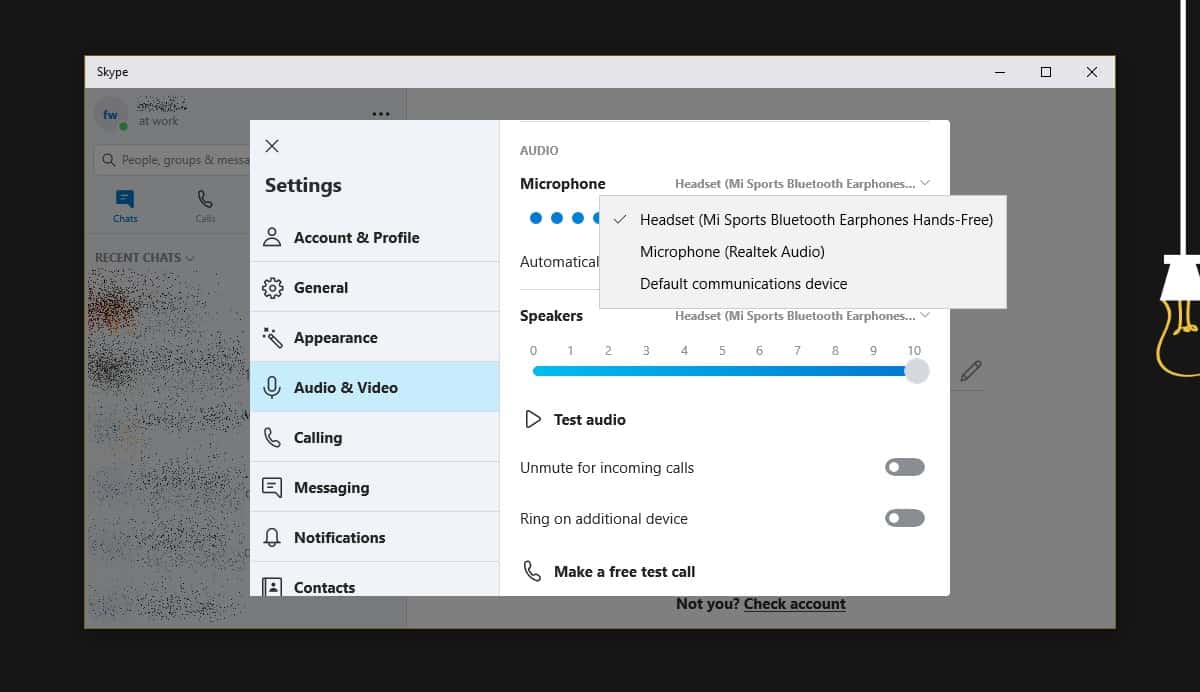
Noterai che il menu ha un'opzionechiamato "Dispositivo di comunicazione predefinito". Il dispositivo di comunicazione predefinito è impostato nelle impostazioni audio di Windows. Ciò consente di impostare un dispositivo audio specifico da utilizzare sempre quando si utilizzano app come Skype. Se hai un dispositivo che preferisci utilizzare sempre con Skype, dovresti prima impostarlo come dispositivo di comunicazione predefinito e quindi selezionare l'opzione in Skype.
Se prevedi di utilizzare lo stesso dispositivo con altre app, è una buona idea cambiare il dispositivo audio in Skype invece di impostarlo per utilizzare il dispositivo di comunicazione predefinito.
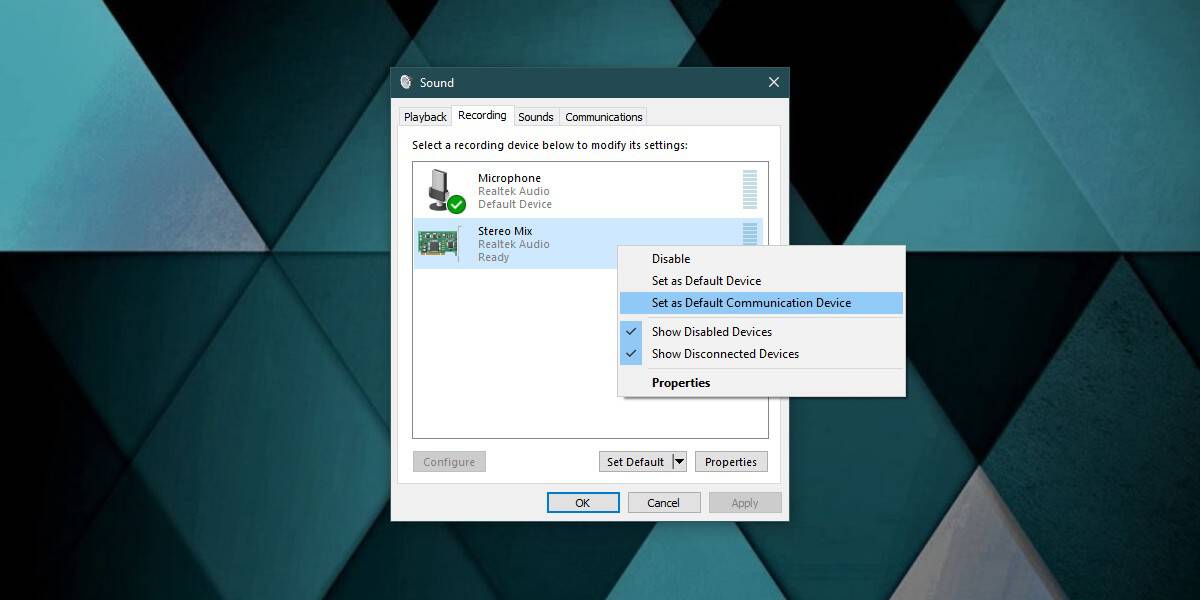
È possibile modificare il dispositivo audio in Skype durante la chiamata. L'app ti consente di farlo, tuttavia, non esiste alcuna garanzia che la modifica non interrompa la chiamata. Idealmente, è necessario impostare il dispositivo prima di effettuare una chiamata o, se si dimentica, è necessario terminare una chiamata e quindi apportare la modifica.
Se vuoi, puoi anche cambiare la webcamusi con Skype. Collegalo e assicurati che il tuo sistema sia in grado di rilevarlo. Puoi cambiarlo dalla stessa scheda Audio e Video. Apri il menu a discesa accanto a Webcam e seleziona quello che desideri utilizzare. Ancora una volta, non dovresti apportare la modifica durante una chiamata.
Come ottenere una VPN GRATUITA per 30 giorni
Ad esempio, se hai bisogno di una VPN per un breve periodo di viaggio, puoi ottenere gratuitamente la nostra VPN con le migliori classifiche. ExpressVPN include una garanzia di rimborso di 30 giorni. Dovrai pagare per l'abbonamento, questo è un dato di fatto, ma lo consente pieno accesso per 30 giorni e poi annulli per un rimborso completo. La loro politica di cancellazione senza domande è all'altezza del suo nome.













Commenti